Sürücünüzü biçimlendirmek tek yol olabilir
- BitLocker'ı bir sürücüde etkinleştirdiğinizde, sürücüde depolanan tüm verileri şifreler ve şifre çözme anahtarı bilgisayarınıza şifrelenmiş bir biçimde kaydedilir.
- Ancak, parolanızı unutabilir ve kurtarma anahtarınıza erişemeyebilirsiniz.
- Hem Komut İstemi hem de üçüncü taraf bir araç kullanmadan BitLocker'ınızın kilidini nasıl açacağınızı gösteriyoruz.
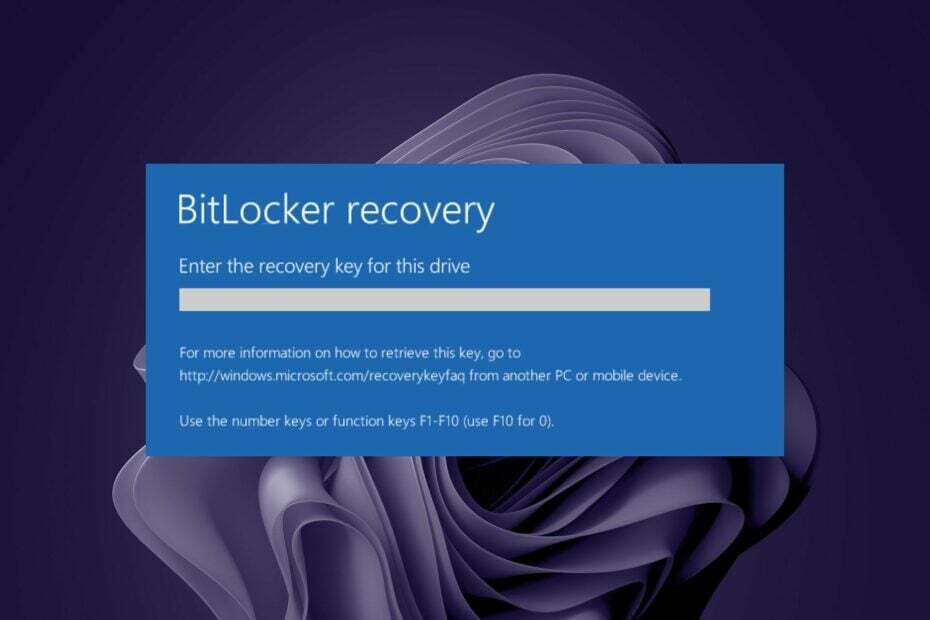
XİNDİRME DOSYASINI TIKLAYARAK KURULUM
- Restoro PC Onarım Aracını İndirin Patentli Teknolojilerle gelen (patent mevcut Burada).
- Tıklamak Taramayı Başlat PC sorunlarına neden olabilecek Windows sorunlarını bulmak için.
- Tıklamak Hepsini tamir et bilgisayarınızın güvenliğini ve performansını etkileyen sorunları gidermek için.
- Restoro tarafından indirildi 0 bu ay okuyucular
BitLocker, Windows'ta bulunan ve yardımcı olan bir tam disk şifreleme özelliğidir. verileri saldırılardan korumak önyükleme sektörü virüsleri ve diğer kötü amaçlı yazılım türleri gibi.
BitLocker'ı açtığınızda tüm sürücü şifrelenir ve işletim sisteminize parola girmeden erişemezsiniz. Parolanızı unutursanız, size diğer seçenekleri kullanarak BitLocker'ın kilidini açmanın yollarını gösteriyoruz.
Kayıp 48 haneli BitLocker kurtarma anahtarı nerede?
BitLocker kurtarma anahtarı, kullanıcı hesabı parolanızı unutursanız veya oturum açamazsanız sabit sürücünüzün kilidini açmak için kullanacağınız 48 basamaklı sayısal PIN'dir. Kurtarma anahtarı, BitLocker korumalı sürücülerin şifresini çözmek için kullanılabilir.
Sabit sürücünüzü şifrelemek için kullanılan parolayı unutursanız, parola veya kurtarma anahtarı olmadan hiçbir içeriğine erişemezsiniz.
Ancak, başka bir yerde saklanan bir kurtarma anahtarınız varsa, şifreleme şifresini bilmeden verilerinize erişmek mümkün olabilir. Yapabileceğiniz olası konumlardan bazıları Seni bulmakR BitLocker kurtarma anahtarı katmak:
- Microsoft hesabı – Bir Microsoft hesabınız varsa, geri almak için oturum açarak onu kurtarabilirsiniz.
- USB sürücüsü – Muhtemelen kurtarma anahtarınızın bir kopyasını çıkarılabilir bir sürücüye kaydetmişsinizdir, yani burası başka bir potansiyel konumdur.
- Bulut depolama – Birçok kullanıcı, BitLocker kurtarma anahtarları dahil olmak üzere önemli bilgileri bulut depolama hizmetlerine kaydeder. Örneğin, şunları yapabilirsiniz: BitLock'unuzu kurtarıneOneDrive'dan r tuşu.
Sabit sürücünüzü şifrelemek için parolayı unuttuysanız ve başka bir yerde saklanan bir kurtarma anahtarınız yoksa, şansınız kalmaz. Verilerinizi kaybetmeden herhangi bir içeriğine erişmenizin bir yolu yoktur.
Parolamı ve kurtarma anahtarımı unutursam BitLocker'ın kilidini nasıl açarım?
1. Sabit sürücünüzü biçimlendirin
1.0 Dosya Gezgini'ni kullanın
- basın Kazanç + E açmak için tuşlar Dosya Gezgini.
- Sürücünüze sağ tıklayın ve seçin Biçim bağlam menüsünden.
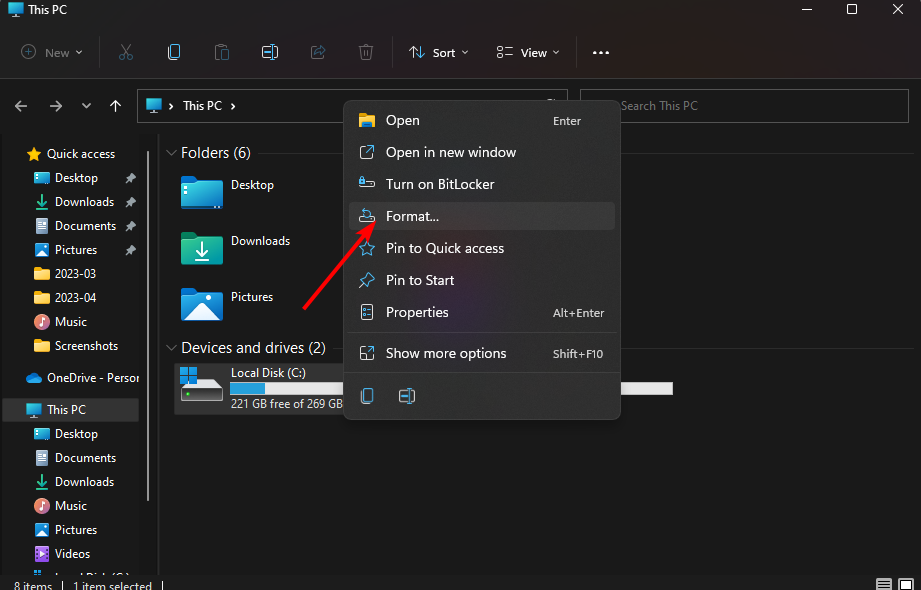
- Altında Dosya sistemi açılır, seç FAT32.
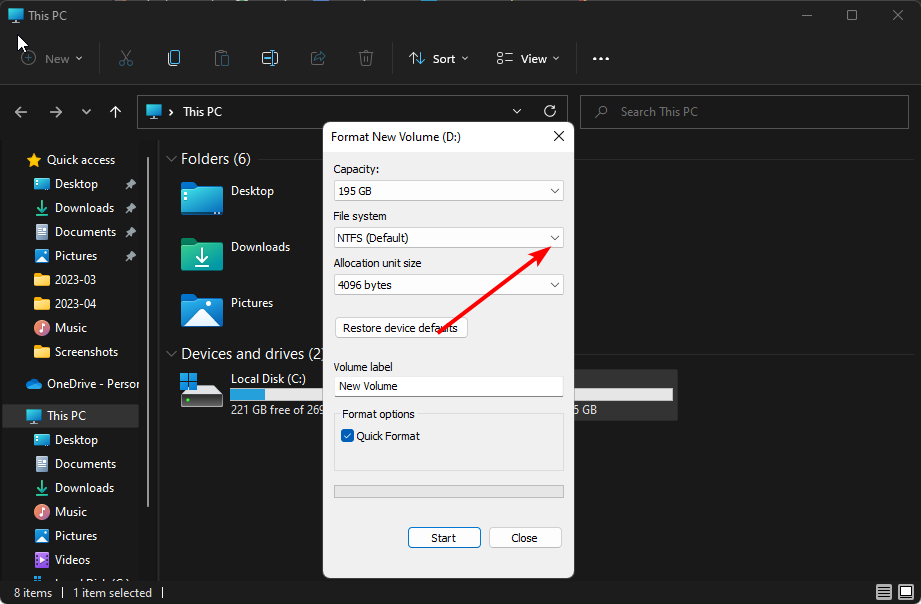
- verebilirsin birim etiketinizin adı veya olduğu gibi bırakın.
- Tıkla Başlangıç düğme.
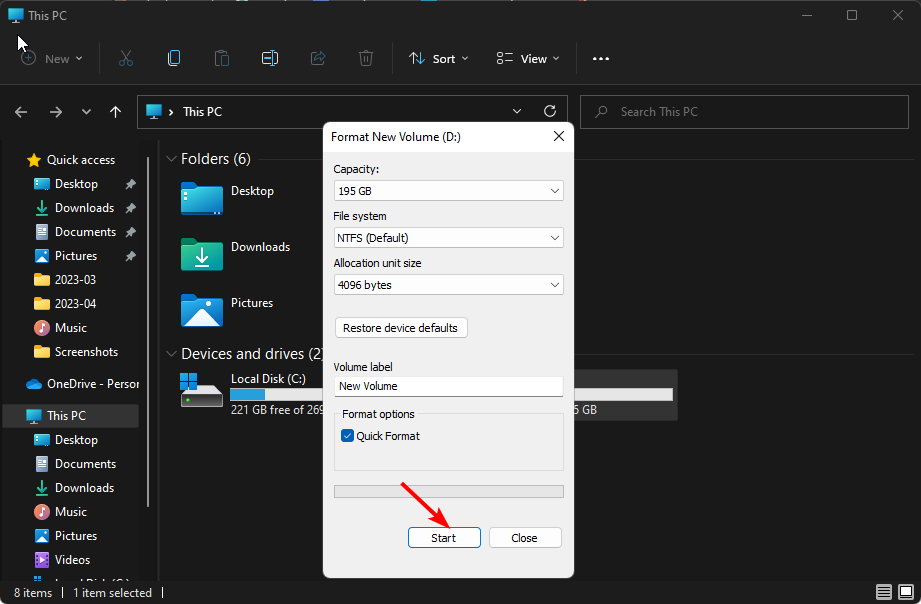
1.1 Komut İstemini Kullanın
- I vur Başlangıç menüsü simge, tür komut arama çubuğuna tıklayın ve Yönetici olarak çalıştır.

- Aşağıdaki komutu yazın ve basın Girmek:
disk bölümü
- Sonra yazın liste diski sisteminizdeki kullanılabilir sürücü sayısını görüntülemek için.
- Biçimlendirmek istediğiniz sürücüye karşı listelenen numarayı kontrol edin ve Girmek aşağıdaki komut. X'i ilgili sürücü numarasıyla değiştirmeyi unutmayın:
X diskini seç - Ardından, yazın temiz sürücüdeki her şeyi temizlemek için.

- İşlemin bitmesini bekleyin ve aşağıdaki komutu yazın:
birincil bölüm oluştur - Sonraki, Girmek sürücüye bir harf biçimlendirmek ve atamak için aşağıdaki komutlar:
x bölümünü seçformat hızlı fs=NTFS C harfini ata - PC'nizi yeniden başlatın.
- VT-x Mevcut Değil Düzeltmenin 5 Yolu (VERR_VMX_NO_VMX)
- Windows 11'den Bing Nasıl Kaldırılır [3 Farklı Yol]
- Windows 11'de Aile Güvenliğini Devre Dışı Bırakmanın 3 Yolu
- NetworkCap.exe: Nedir ve Silmelisiniz?
2. Güvenli Önyüklemeyi Devre Dışı Bırak
- PC'nizi girin BIOS modu.
- Seçme Önyükleme Modu, sonra tıklayın Eski önyükleme.

- Ayarları kaydedin ve bilgisayarınızı yeniden başlatın.
Yukarıdaki yöntemler biraz karmaşık görünebilir ve zamanınızı alabilir. Bunu önlemek için, üçüncü taraf bir aracın yardımına başvurabilirsiniz. Elcomsoft Sistem Kurtarma.
Kullanıcılardan oldukça övgü topladı, bu yüzden denemeye ve BitLocker sayfasını atlayıp geçemeyeceğinizi görmeye değer.
BitLocker parolasını nasıl kaldırırım?
Uzman ipucu:
SPONSORLU
Özellikle bozuk depolar veya eksik Windows dosyaları söz konusu olduğunda, bazı bilgisayar sorunlarının üstesinden gelmek zordur. Bir hatayı düzeltmekte sorun yaşıyorsanız, sisteminiz kısmen bozuk olabilir.
Makinenizi tarayacak ve hatanın ne olduğunu belirleyecek bir araç olan Restoro'yu kurmanızı öneririz.
buraya tıklayın indirmek ve onarmaya başlamak için.
Saklamak gerekli değilse, BitLocker parolasını bir bilgisayardan kaldırabilirsiniz. BitLocker parolanızı unuttuysanız veya unuttuğunuz için Windows'a erişiminiz kilitlendiyse, özelliği tamamen devre dışı bırakmak isteyebilirsiniz.
Sürücünüzün korumasını parola gerektirmeyen başka bir şifreleme yöntemiyle değiştirmek isterseniz de kaldırabilirsiniz.
BitLocker parolanızı kaldırmak için aşağıdaki adımları izleyin:
- I vur pencereler anahtar türü Kontrol Paneli arama çubuğuna tıklayın ve Açık.

- Şu yöne rotayı ayarla Sistem ve Güvenlik.

- Tıklamak Bitlocker sürücü şifreleme.

- BitLocker Drive Encryption'ın kapatılmasını istediğiniz sürücüyü bulun ve ardından şunu seçin: BitLocker'ı Kapatın.
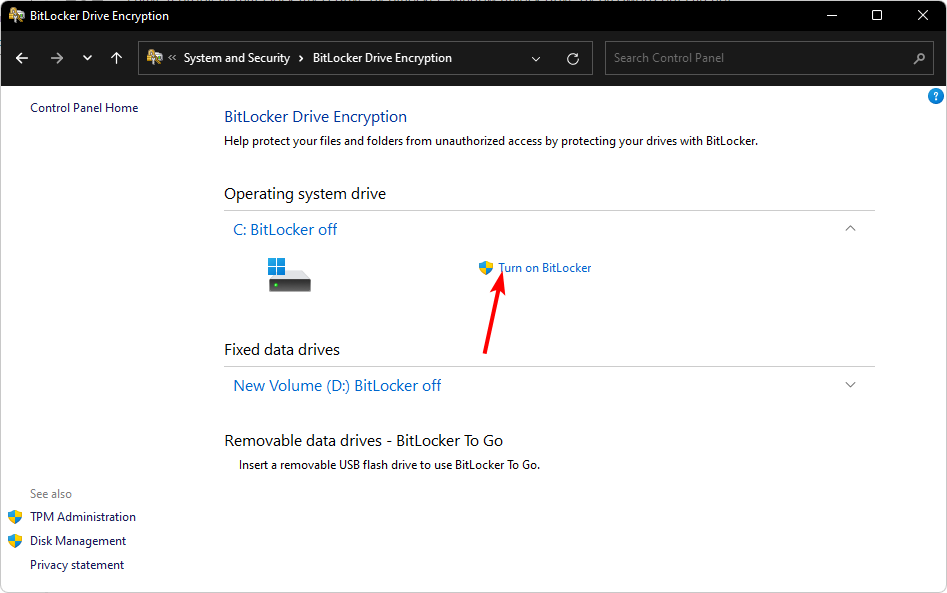
- Bu biraz zaman alacak, ancak sonunda sürücünün şifresini çözmek için bir mesaj alacaksınız. Devam etmek için Şifreyi Çöz'e tıklayın.
- İşlem bittiğinde, BitLocker şifresini kaldırmış olacaksınız.
Ne zaman ne yapılacağı hakkında ek bilgi için düzeltme kılavuzumuza göz atın. BitLocker, kurtarma anahtarınızı sormaya devam ediyor.
Ne zaman sorusuna da cevaplarımız var. BitLocker etkinleştirilemiyor, bu yüzden makalemize göz atmaktan çekinmeyin.
Umarız artık şifreniz veya kurtarma anahtarınız olmadan BitLocker'ın kilidini nasıl açacağınızı biliyorsunuzdur.
Şansınız yaver gittiyse ve bunların hiçbiri başarılı olmadıysa, Windows'un temiz kurulumu ve verilerinizi unutun.
En kolay bulduğunuz veya işinize yarayan çözümle ilgili geri bildirimlerinizi almak isteriz.
Hâlâ sorun mu yaşıyorsunuz? Bunları bu araçla düzeltin:
SPONSORLU
Yukarıdaki öneriler sorununuzu çözmediyse, bilgisayarınızda daha derin Windows sorunları olabilir. Öneririz bu PC Onarım aracını indirme (TrustPilot.com'da Harika olarak derecelendirildi) bunları kolayca ele almak için. Kurulumdan sonra, sadece tıklayın Taramayı Başlat düğmesine ve ardından düğmesine basın Hepsini tamir et.


